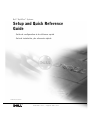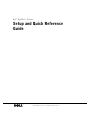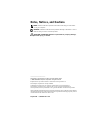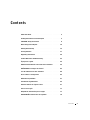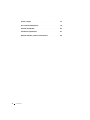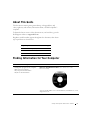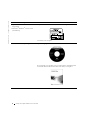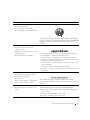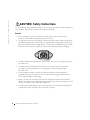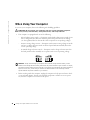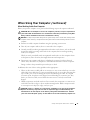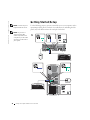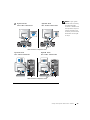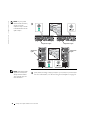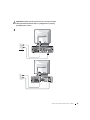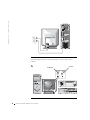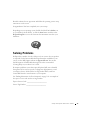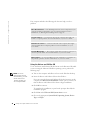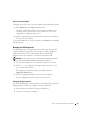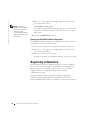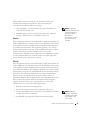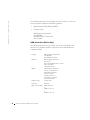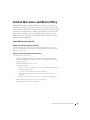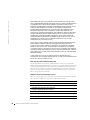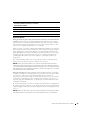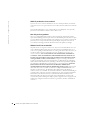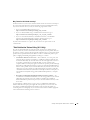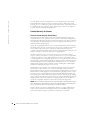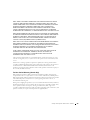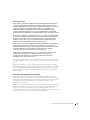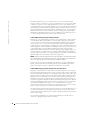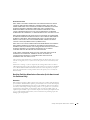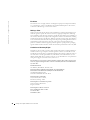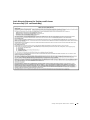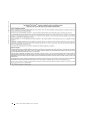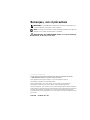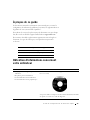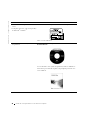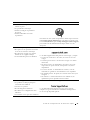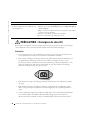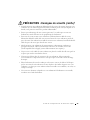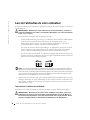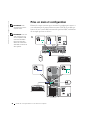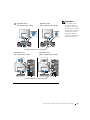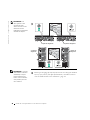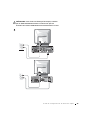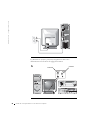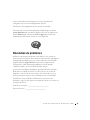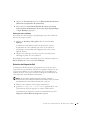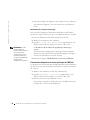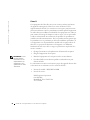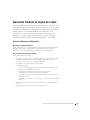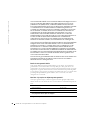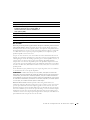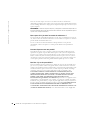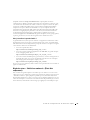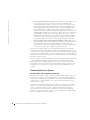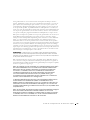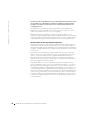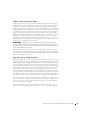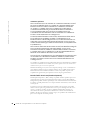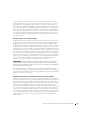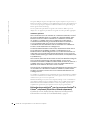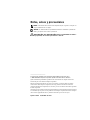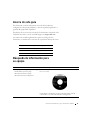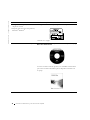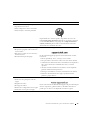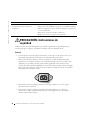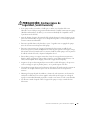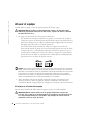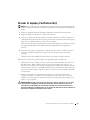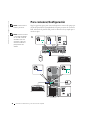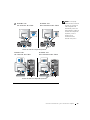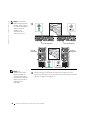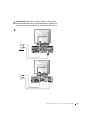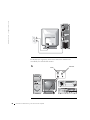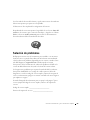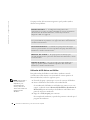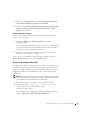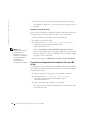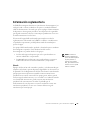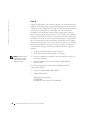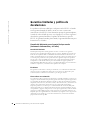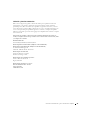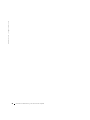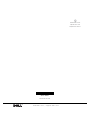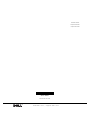www.dell.com | support.dell.com
Dell™ OptiPlex™ Systems
Setup and Quick Reference
Guide
Guide de configuration et de référence rapide
Guía de instalación y de referencia rápida
Models DHS, DHP, and DHM
La página se está cargando...
La página se está cargando...
La página se está cargando...

4 Contents
Al usar el equipo . . . . . . . . . . . . . . . . . . . . . . . . . . 76
Para comenzar/Configuración
. . . . . . . . . . . . . . . . . . . 78
Solución de problemas
. . . . . . . . . . . . . . . . . . . . . . . 83
Información reglamentaria
. . . . . . . . . . . . . . . . . . . . 87
Garantías limitadas y política de devoluciones
. . . . . . . . . . 90
La página se está cargando...
La página se está cargando...
La página se está cargando...
La página se está cargando...
La página se está cargando...
La página se está cargando...
La página se está cargando...
La página se está cargando...
La página se está cargando...
La página se está cargando...
La página se está cargando...
La página se está cargando...
La página se está cargando...
La página se está cargando...
La página se está cargando...
La página se está cargando...
La página se está cargando...

22 Setup and Quick Reference Guide
www.dell.com | support.dell.com
The following information is provided on the device or devices covered in
this document in compliance with FCC regulations:
• Model number: DHS, DHP, and DHM
• Company name:
Dell Computer Corporation
One Dell Way
Round Rock, Texas 78682 USA
512-338-4400
NOM Information (Mexico Only)
The following information is provided on the device(s) described in this
document in compliance with the requirements of the official Mexican
standards (NOM):
Exporter: Dell Computer Corporation
One Dell Way
Round Rock, TX 78682
Importer: Dell Computer de México,
S.A. de C.V.
Paseo de la Reforma 2620 - 11° Piso
Col. Lomas Altas
11950 México, D.F.
Ship to: Dell Computer de México,
S.A. de C.V. al Cuidado
de Kuehne & Nagel de
México S. de R.I.
Avenida Soles No. 55
Col. Peñon de los Baños
15520 México, D.F.
Supply voltage: 115/230 VAC
Frequency: 60/50 Hz
Input current rating: DHS—2.0/1.0 A
or
DHP—1.5/0.75 A
or
DHM—3.0/1.5 A
La página se está cargando...
La página se está cargando...
La página se está cargando...
La página se está cargando...
La página se está cargando...
La página se está cargando...
La página se está cargando...
La página se está cargando...
La página se está cargando...
La página se está cargando...
La página se está cargando...
La página se está cargando...
La página se está cargando...
La página se está cargando...
La página se está cargando...
La página se está cargando...
La página se está cargando...
La página se está cargando...
La página se está cargando...
La página se está cargando...
La página se está cargando...
La página se está cargando...
La página se está cargando...
La página se está cargando...
La página se está cargando...
La página se está cargando...
La página se está cargando...
La página se está cargando...
La página se está cargando...
La página se está cargando...
La página se está cargando...
La página se está cargando...
La página se está cargando...
La página se está cargando...
La página se está cargando...
La página se está cargando...
La página se está cargando...
La página se está cargando...
La página se está cargando...
La página se está cargando...
La página se está cargando...
La página se está cargando...
La página se está cargando...
La página se está cargando...
La página se está cargando...
La página se está cargando...

www.dell.com | support.dell.com
Sistemas Dell™ OptiPlex™
Guía de instalación y de
referencia rápida

Notas, avisos y precauciones
NOTA: Una NOTA indica información importante que le ayuda a conseguir un
mejor rendimiento de su equipo.
AVISO: Un AVISO indica la posibilidad de daños al hardware o pérdida de
datos y le explica cómo evitar el problema.
PRECAUCIÓN: Una PRECAUCIÓN indica la posibilidad de daños a
la propiedad, de lesiones personales o muerte.
____________________
La información contenida en este documento puede modificarse sin previo aviso.
© 2000–2002 Dell Computer Corporation. Quedan reservados todos los derechos.
Queda estrictamente prohibida la reproducción de este documento en cualquier forma sin la
autorización por escrito de Dell Computer Corporation.
Marcas comerciales utilizadas en este texto: Dell, OptiPlex y el logotipo DELL son marcas
comerciales de Dell Computer Corporation; Microsoft y Windows son marcas comerciales
registradas de Microsoft Corporation; Intel, Pentium y Celeron son marcas comerciales registradas
de Intel Corporation.
Otras marcas y otros nombres comerciales pueden utilizarse en este documento para hacer referencia
a las entidades que los poseen o a sus productos. Dell Computer Corporation renuncia a cualquier
interés sobre la propiedad de marcas y nombres comerciales que no sean los suyos.
Agosto de 2002 P/N 81FTK Rev. A07

Guía de instalación y de referencia rápida 71
Acerca de esta guía
Este documento contiene información acerca de la introducción y
configuración; solución de problemas; y sobre la seguridad, reglamentos y
garantía del equipo Dell
™ OptiPlex™
Para obtener las versiones más recientes de los documentos contenidos en la
unidad de disco duro, visite el sitio Dell Support en support.dell.com.
Los números de modelo reglamentarios aparecen a lo largo de este
documento; a continuación se muestran los equivalentes del tipo de chasis:
Búsqueda de información para
su equipo
Números de modelo reglamentarios y tipos de chasis
DHS = chasis de escritorio pequeño (SD)
DHP = chasis de factor de forma pequeño (SF)
DHM = chasis de mini gabinete vertical pequeño (SMT)
¿Qué está buscando? Encuéntrelo aquí
• Un programa de diagnóstico para mi equipo
• Controladores para mi equipo
• Documentación de mi equipo
• Documentación de mi dispositivo
Drivers and Utilities CD (también conocido como
ResourceCD)
Puede utilizar este CD para acceder a la documentación, instalar
controladores o ejecutar las herramientas de diagnósticos.

72 Guía de instalación y de referencia rápida
www.dell.com | support.dell.com
• Código de servicio rápido y número de
etiqueta de servicio
• Etiqueta de licencia (clave del producto)
Microsoft
®
Windows
®
Código de servicio rápido y clave del producto
Ubicados en su equipo.
• Cómo volver a instalar el sistema operativo Operating System CD (CD del sistema operativo) y
Guía de instalación
Si vuelve a instalar el sistema operativo, use el CD Drivers and Utilities
para volver a instalar controladores para los dispositivos incluidos con
el equipo.
¿Qué está buscando? Encuéntrelo aquí

Guía de instalación y de referencia rápida 73
• Cómo desmontar y reemplazar piezas
• Especificaciones técnicas
• Cómo configurar los valores del sistema
• Cómo manejar y solucionar problemas
Icono de la Guía del usuario
Dependiendo de su sistema operativo, haga doble clic en el icono
User's Guides (Guías del usuario) ubicado en el escritorio, o haga clic
en el botón Start (Inicio) y luego haga clic en Help and Assistance
(Ayuda y asistencia) para acceder a la documentación electrónica
almacenada en la unidad de disco duro.
• Controladores más recientes para mi equipo
• Respuestas a preguntas sobre asistencia o
servicio técnico
• Discusiones en línea con otros usuarios y
asistencia técnica
• Documentación para mi equipo
Sitio web Dell Support
El sitio web Dell Support proporciona varias herramientas en línea,
incluyendo:
• Base de aprendizaje: trucos, consejos y cursos en línea
• Foro para clientes: discusiones en línea con otros clientes de Dell
• Actualizaciones: información sobre la actualización de componentes,
tales como la memoria, la unidad de disco duro y el sistema
operativo
• Atención al cliente: información de contacto, estado de pedidos,
garantía e información de reparaciones
• Descargas: controladores, revisiones y actualizaciones de software
• Referencia: documentación del equipo, especificaciones del
producto y papeles blancos
• Estado de llamadas de servicio
• Asuntos técnicos principales sobre mi
equipo
• Preguntas frecuentes
• Descargas de archivos
• Detalles de la configuración de mi equipo
• Contrato de servicio para mi equipo
Sitio web de Asistencia Dell Premier Support
El sitio web de Asistencia Dell Premier Support está personalizado para
clientes corporativos, gubernamentales y del ámbito educativo. Es
posible que este sitio no esté disponible en todas las regiones.
¿Qué está buscando? Encuéntrelo aquí

74 Guía de instalación y de referencia rápida
www.dell.com | support.dell.com
• Cómo utilizar Windows XP
• Documentación para el equipo y los
dispositivos
Centro de ayuda y asistencia de Windows XP
1 Haga clic en el botón Inicio y luego haga clic en Ayuda y asistencia.
2 Teclee una palabra o frase que describa su problema y luego haga clic
en el icono de flecha.
3 Haga clic en el tema que describe su problema.
4 Siga las instrucciones que aparecen en la pantalla.
¿Qué está buscando? Encuéntrelo aquí
PRECAUCIÓN: Instrucciones de
seguridad
Utilice las pautas de seguridad siguientes para ayudar a garantizar su seguridad personal y
ayudar a proteger su equipo y el ambiente de trabajo contra un daño potencial.
General
• No trate de dar servicio al equipo usted mismo, a menos que sea un técnico de servicio
capacitado. Siga siempre las instrucciones de instalación al pie de la letra.
• Para prevenir choques eléctricos, conecte el equipo y los cables de alimentación del
dispositivo a sus enchufes eléctricos con conexión apropiada a tierra. Estos cables están
equipados con 3 enchufes de clavijas que ayudan a garantizar una conexión a tierra
correcta. No utilice enchufes adaptadores ni retire la clavija de conexión a tierra de ningún
cable. Si necesita utilizar un cable de extensión, utilice un cable de 3 líneas con enchufes
adecuadamente conectados a tierra.
• Para ayudar a evitar los peligros potenciales de choques eléctricos, no use el equipo
durante tormentas eléctricas.
• Para ayudar a evitar los peligros potenciales de choques eléctricos, no conecte ni
desconecte los cables, ni realice mantenimiento o reconfiguración de este producto
durante una tormenta eléctrica.

Guía de instalación y de referencia rápida 75
• Si su equipo incluye un módem, el cable que se utilice con el módem debe estar
fabricado con un cable que tenga una medida mínima de 26 AWG (American wire gauge
[Medida estadounidense de cables]) y un conector modular RJ-11 compatible con las
especificaciones de la FCC.
• Antes de limpiar el equipo, desconéctelo del enchufe eléctrico. Limpie el equipo con un
paño suave humedecido con agua. No use limpiadores líquidos o en aerosol que puedan
contener sustancias inflamables.
• Para evitar posibles daños a la placa base, espere 5 segundos una vez apagado el equipo
antes de desconectar un dispositivo del equipo.
• Para evitar cortocircuitos en el equipo al momento de desconectar un cable de red,
desconecte primero el cable del adaptador de red de la parte posterior del equipo y luego
del enchufe de la red. Cuando vuelva a conectar el cable de red al equipo, conecte primero
el cable al enchufe de la red y después al adaptador de red.
• Para ayudar a proteger su equipo contra altas y bajas de energía eléctrica transitorias y
bruscas, utilice un protector contra voltajes extremos, un acondicionador de línea, o un
UPS (Uninterruptible Power Supply [sistema de energía ininterrumpida]).
• Asegúrese de que no haya ningún objeto encima de los cables del equipo y de que éstos
estén en un lugar en que no puedan pisarse y no se pueda tropezar con ellos.
• No introduzca ningún objeto por las aberturas del equipo. El hacerlo puede ocasionar un
incendio o un choque eléctrico al provocar un cortocircuito entre los componentes
internos.
• Mantenga el equipo alejado de radiadores y fuentes de calor. Asimismo, no obstruya las
rendijas de ventilación. Evite colocar papeles sueltos debajo del equipo; no coloque el
equipo en una unidad limitada por paredes cerradas o una cama, un sofá o una alfombra.
• No derrame comida o líquidos sobre el equipo.Si el equipo se moja, consulte la Guía
del usuario.
PRECAUCIÓN: Instrucciones de
seguridad (continuación)

76 Guía de instalación y de referencia rápida
www.dell.com | support.dell.com
Al usar el equipo
Cuando utilice el equipo, respete las siguientes pautas de manejo seguro.
PRECAUCIÓN: No permita el funcionamiento del equipo si ha retirado alguna
cubierta(s) (incluyendo cubiertas de la PC, biseles, soportes de relleno, carátulas
del panel anterior, etc.).
• Su equipo está provisto de uno de los siguientes elementos:
– Un suministro de energía de voltaje fijo: Los equipos con suministro de energía de
voltaje fijo no tienen un interruptor para la selección de voltaje en el panel posterior y
funcionan solamente con un voltaje (consulte la etiqueta reglamentaria en el exterior
del equipo para saber cuál es su voltaje de operación).
– Un circuito de detección automática de voltaje: Los equipos con circuito de
detección automática de voltaje no tienen un interruptor para la selección de voltaje
en el panel posterior y automáticamente detectan el voltaje de operación correcto.
– Un interruptor manual para la selección de voltaje: Los equipos con un interruptor
para la selección de voltaje en el panel posterior se deben ajustar manualmente para
que funcionen con el voltaje de operación correcto.
AVISO: Para ayudar a prevenir daños a un equipo con un interruptor manual para la selección de
voltaje, coloque el interruptor en la posición de voltaje que mejor coincida con la corriente alterna
disponible en su localidad. En Japón, el conmutador de selección de voltaje debe marcar la posición
115V incluso si el suministro de corriente alterna disponible en Japón es de 100 V. También
asegúrese de que el monitor y los dispositivos conectados estén clasificados eléctricamente para
operar con la alimentación de corriente alterna disponible en su localidad.
• Antes de trabajar en el interior de la PC, desenchufe el equipo para ayudar a evitar
descargas eléctricas o daños a la placa base. Algunos componentes de la placa base
continúan recibiendo energía siempre que el equipo esté conectado a la corriente alterna.
Al trabajar en el interior de su equipo
Antes de abrir la cubierta de la PC, realice los siguientes pasos en el orden indicado.
PRECAUCIÓN: No intente darle servicio al equipo usted mismo, excepto los
servicios que se explican en la documentación en línea Dell o en instrucciones que
se le hayan proporcionado por parte de Dell. Siga siempre las instrucciones de
instalación y servicio al pie de la letra.

Guía de instalación y de referencia rápida 77
AVISO: Con el fin de prevenir un posible daño a la placa base, espere cinco segundos después de
apagar el equipo para desmontar un componente de la placa base o desconectar un dispositivo del
equipo.
1
Realice un apagado ordenado del equipo utilizando el menú del sistema operativo.
2 Apague el equipo y los dispositivos conectados al mismo.
3 Conéctese a tierra tocando una superficie metálica sin pintura en el chasis, tal como el
metal alrededor de aberturas de las ranuras para tarjetas en la parte posterior del equipo,
antes de tocar cualquier objeto en el interior de su equipo.
Conforme trabaje, toque periódicamente una superficie metálica sin pintura en el chasis
del equipo para disipar la electricidad estática que podría dañar los componentes
internos.
4 Desconecte el equipo y los dispositivos, incluido el monitor, de los enchufes eléctricos.
Asimismo, desconecte las líneas de teléfono o de telecomunicaciones conectadas
al equipo.
El hacerlo reduce la posibilidad de sufrir lesiones personales o choques eléctricos.
Además, tome nota de las siguientes pautas de seguridad cuando sea pertinente:
• Cuando desconecte un cable, tire de su conector o de su lazo liberador de tensión y no
del cable mismo. Algunos cables tienen un conector con lengüetas de seguro; si va a
desconectar este tipo de cable, oprima las lengüetas hacia adentro antes de desconectarlo.
Cuando separe conectores, manténgalos alineados para evitar doblar sus patas. Asimismo,
antes de conectar un cable, asegúrese de que los conectores estén orientados y alineados
correctamente.
• Maneje con cuidado los componentes y las tarjetas. No toque los componentes o
contactos ubicados en una tarjeta. Sujete las tarjetas por sus bordes o por su soporte
metálico de montaje. Sujete componentes tales como un chip microprocesador por sus
bordes y no por sus patas.
PRECAUCIÓN: Existe el peligro de que una nueva batería explote si no se instala
correctamente. Reemplace la batería únicamente con otra del mismo tipo o su
equivalente recomendado por el fabricante. No deseche la batería junto con los
desechos domésticos. Comuníquese con su agencia de desechos local para obtener la
dirección del depósito de baterías más cercano.
Al usar el equipo (continuación)

78 Guía de instalación y de referencia rápida
www.dell.com | support.dell.com
Para comenzar/Configuración
NOTA: Conecte sólo un
teclado y un mouse.
Siga los siguientes pasos para conectar dispositivos externos al equipo por
medio del panel de E/S (entrada/salida). La parte posterior de su sistema
Dell, incluyendo el panel de E/S, puede ser distinta a los ejemplos que se
muestran aquí.
NOTA: Si tiene un mouse
o un teclado compatible
con un USB (Universal
Serial Bus [bus serie
universal]), utilice los
conectores USB de la
parte posterior del
sistema.
1

Guía de instalación y de referencia rápida 79
NOTA: Si su equipo
cuenta con dos conectores
de vídeo, el conector de
vídeo integrado está
desactivado y tiene una
tapa protectora. Utilice el
conector de la tarjeta de
expansión, como se
muestra en las
ilustraciones de la
derecha en el paso 2.
2
Sistema con
un conector de vídeo
Sistema con
dos conectores de vídeo
conector de vídeo en la tarjeta de expansión
Sistema con
un conector de vídeo
Sistema con
dos conectores de vídeo
conector de vídeo en la tarjeta de expansión

80 Guía de instalación y de referencia rápida
www.dell.com | support.dell.com
NOTA: Si su sistema
dispone de dos conectores
de audio, utilice el que se
encuentra en la tarjeta de
expansión, como se
muestra en las
ilustraciones de la
derecha en el paso 3.
NOTA: Los
suministros de energía
autoseleccionables no
necesitan un interruptor
de selección de voltaje. Es
posible que su equipo no
disponga de este
interruptor.
3
luces de diagnóstico luces de diagnóstico
luces de
diagnóstico
luces de
diagnóstico
4
C
omprue
b
e que e
l
i
nterruptor
d
e se
l
ecc
ió
n
d
e vo
l
ta
j
e est
é
en
l
a
posición correcta para su área. Para obtener más información, consulte
"Al usar el equipo" en la página 76.

Guía de instalación y de referencia rápida 81
PRECAUCIÓN: Para evitar un choque eléctrico, utilice sólo el
cable de alimentación que se haya suministrado y asegúrese de
que esté conectado a una fuente de energía conectada a tierra.
5

82 Guía de instalación y de referencia rápida
www.dell.com | support.dell.com
Las ilustraciones siguientes muestran las ubicaciones del botón de
encendido y los controles del monitor.
6
contraste
brillo

Guía de instalación y de referencia rápida 83
Lea el acuerdo de licencia del software y siga las instrucciones de instalación
del sistema operativo que aparecen en la pantalla.
¡Felicitaciones! Ha completado la configuración del sistema.
Dependiendo de su sistema operativo, haga doble clic en el icono Guías del
usuario en el escritorio (que se muestra más abajo), o haga clic en el botón
Inicio y seleccione Ayuda y asistencia para acceder a la documentación
electrónica almacenada en la unidad de disco duro.
Solución de problemas
Dell proporciona una serie de herramientas para ayudarlo si su sistema no
funciona como se esperaba. Para obtener la información más actualizada
sobre la solución de problemas disponible para su sistema, consulte el sitio
web Dell Support en support.dell.com. También puede encontrar
descripciones de las herramientas de solución de problemas de Dell en la
sección titulada "Obtención de ayuda" en la Guía del usuario en línea.
Si el equipo tiene problemas que requieren la ayuda de Dell, escriba una
descripción detallada del error, códigos de sonido o patrones de luz de
diagnósticos; escriba su código de servicio rápido y número de etiqueta de
servicio a continuación y póngase en contacto con Dell en el mismo lugar en
que adquirió su equipo.
Consulte "Búsqueda de información para su equipo" en la página 71 para
ver un ejemplo del código de servicio rápido y números de etiqueta de
servicio.
Código de servicio rápido: ___________________________
Número de etiqueta de servicio: ___________________________

84 Guía de instalación y de referencia rápida
www.dell.com | support.dell.com
Su equipo incluye las herramientas siguientes que le pueden ayudar a
solucionar un problema:
Utilización del CD Drivers and Utilities
Para poder utilizar el CD Drivers and Utilities (también conocido
como Resource CD) mientras está ejecutando el sistema operativo de
Microsoft Windows, realice los siguientes pasos.
NOTA: Para acceder a
los controladores de
dispositivos y a la
documentación del
usuario, debe usar el
Drivers and Utilities CD
mientras ejecuta
Windows.
1
Encienda el equipo y permita que se inicie el escritorio de Windows.
2 Inserte el CD Drivers and Utilities en la unidad de CD.
Si está utilizando el CD Drivers and Utilities por primera vez en este
equipo, se abrirá la ventana ResourceCD Installation (Instalación de
ResourceCD) para informarle que el CD Drivers and Utilities está a
punto de empezar su instalación.
3 Haga clic en OK (Aceptar) para continuar.
Para completar la instalación, responda a las peticiones ofrecidas por el
programa de instalación.
DIAGNÓSTICOS DELL:—Los Diagnósticos Dell prueban varios
componentes en el equipo y le ayudan a identificar las causas de los problemas
del mismo. Para obtener más información, consulte "Ejecución de los
Diagnósticos Dell" en la página 85.
LUCES DEL SISTEMA — Localizado en la parte anterior del equipo, estas
luces pueden indicarle un problema en el equipo. Para obtener más información,
consulte la Guía del usuario.
LUCES DE DIAGNÓSTICO — Localizado en la parte posterior del equipo,
estas luces pueden ayudarle a resolver un problema del equipo. Para obtener más
información, consulte la Guía del usuario.
MENSAJES DEL SISTEMA — El equipo reporta estos mensajes para
advertirle de fallas actuales o potenciales. Para obtener más información, consulte
la Guía del usuario.
CÓDIGOS DE SONIDO — Una serie de códigos de sonido emitidos por el
equipo que pueden ayudarle a identificar un problema. Para obtener más
información, consulte la Guía del usuario.

Guía de instalación y de referencia rápida 85
4 Haga clic en Next (Siguiente) en la pantalla Welcome Dell System
Owner (Bienvenida al propietario del sistema Dell).
5 Seleccione el System Model (Modelo del sistema), Operating System
(Sistema operativo), Device Type (Tipo de dispositivo) y Topic
(Tema) correspondientes.
Controladores para su equipo
Para visualizar una lista de los controladores de dispositivos del equipo,
realice los siguientes pasos:
1 Haga clic en My Drivers (Mis controladores) en el menú
desplegable Tema.
Drivers and Utilities CD examina el sistema operativo y el hardware del
equipo y después aparece en la pantalla una lista de los controladores
de dispositivos de la configuración del sistema.
2 Haga clic en el controlador adecuado y siga las instrucciones para
descargar el controlador en su equipo.
Para ver todos los controladores disponibles para su equipo, haga clic en
Drivers (Controladores) en el menú desplegable Tema.
Ejecución de los Diagnósticos Dell
Los Diagnósticos Dell son un programa que prueba varios componentes en
su equipo. Ejecute este programa cada vez que tenga un problema con el
equipo para ayudar a identificar la fuente del problema. Puede ejecutar los
Diagnósticos Dell desde la unidad de disco duro o desde el Drivers and
Utilities CD.
AVISO: Si la unidad de disco duro falla, ejecute los Diagnósticos de la unidad
de disco duro IDE de Dell (consulte la sección "Ejecución de los Diagnósticos
de la unidad de disco duro IDE de Dell" en la página 86).
1
Encienda el equipo (si el equipo ya está encendido, reinícielo).
2 Cuando aparezca F2 = Setup (F2 = Configuración) en la
esquina superior derecha de la pantalla, oprima
<Control><Alt><F10>.
La inicialización de los diagnósticos empieza inmediatamente; luego
aparece el Diagnostics Menu (Menú de diagnósticos).

86 Guía de instalación y de referencia rápida
www.dell.com | support.dell.com
3 Seleccione la opción de diagnósticos más apropiada para su equipo.
Para utilizar los diagnósticos, siga las instrucciones que aparecen en la
pantalla.
Cambiar la secuencia de inicio
Para ejecutar los Diagnósticos Dell desde el Drivers and Utilities CD, realice
los siguientes pasos para lograr que el equipo se inicie desde el CD:
1 Inserte el Drivers and Utilities CD en la unidad de CD.
2 Encienda (o reinicie) el equipo.
3 Cuando aparezca F2 = Setup (F2 = Configuración) en la
esquina superior derecha de la pantalla, oprima
<Control><Alt><F8>.
NOTA: Esta
característica cambia la
secuencia de inicio
solamente una vez. La
próxima vez, el equipo se
iniciará de acuerdo con
los dispositivos
especificados en la
configuración del sistema.
Aparece el Boot Device Menu (Menú del dispositivo de inicio).
Si espera demasiado y aparece el logotipo de Windows, siga esperando
hasta que aparezca el escritorio de Windows. En ese momento, apague
el equipo y vuelva a intentarlo.
4 Seleccione la opción CD-ROM Device (Dispositivo de CD-ROM).
Ejecución de los Diagnósticos de la unidad de disco duro IDE
de Dell
Los Diagnósticos de la unidad de disco duro IDE de Dell son una utilidad
que prueba la unidad de disco duro para solucionar o confirmar un fallo de
la unidad de disco duro.
1 Encienda el equipo (si el equipo ya está encendido, reinícielo).
2 Cuando aparezca F2 = Setup (F2 = Configuración)
en la esquina superior derecha de la pantalla, oprima
<Control><Alt><D>.
3 Siga las instrucciones que aparecen en la pantalla.
Si se reporta un error, consulte "Problemas de la unidad de disco duro"
en la Guía del usuario.

Guía de instalación y de referencia rápida 87
Información reglamentaria
La EMI (Electromagnetic Interference [interferencia electromagnética]) es
cualquier señal o emisión, irradiada en el espacio o conducida mediante
cables de alimentación o de señales, que pone en peligro el funcionamiento
de dispositivos de navegación por radio u otros dispositivos de seguridad o
que degrada seriamente, obstruye o interrumpe repetidamente un servicio
de radiocomunicaciones con licencia.
El sistema del equipo Dell está diseñado para cumplir con todas las
reglamentaciones relacionadas con la EMI. Los cambios o modificaciones
no aprobados expresamente por Dell podrían anular la autoridad para
operar el equipo.
Los equipos Dell están diseñados, probados y clasificados para su ambiente
electromagnético específico. Estas clasificaciones del entorno
electromagnético se pueden dividir en dos grupos:
NOTA: Examine la
etiqueta reglamentaria,
que se encuentra fijada en
la parte posterior o
inferior de su sistema
Dell, para determinar los
entornos en los se puede
utilizar el sistema.
• La Clase A designa un dispositivo que sólo se puede utilizarse en
entornos industriales o empresariales.
•La Clase B designa un dispositivo que puede utilizarse en entornos
residenciales así como en entornos industriales y empresariales.
Clase A
Equipos de Clase A han sido sometidos a pruebas y se ha determinado que
cumplen con los límites para un dispositivo digital Clase A, de acuerdo con
el Apartado 15 de los Reglamentos de la FCC. Estos límites están diseñados
para proporcionar una protección razonable contra una interferencia
perjudicial en un entorno comercial. Este equipo genera, utiliza y puede
emitir energía de radiofrecuencia y, si no se instala o no se utiliza de acuerdo
con el manual de instrucciones, puede ocasionar una interferencia
perjudicial a las comunicaciones de radio. Es probable que el
funcionamiento de este dispositivo en un área residencial ocasione una
interferencia perjudicial, en cuyo caso el usuario deberá corregir la
interferencia por cuenta propia.

88 Guía de instalación y de referencia rápida
www.dell.com | support.dell.com
Clase B
Equipos de Clase B han sido sometidos a pruebas y se ha determinado que
cumplen con los límites para un dispositivo digital Clase B de acuerdo con
el Apartado 15 de los Reglamentos de la FCC. Estos límites están diseñados
para proporcionar una protección razonable contra una interferencia
perjudicial en una instalación residencial. Este equipo genera, utiliza y
puede emitir energía de radiofrecuencia y, si no se instala o no se utiliza de
acuerdo con el manual de instrucciones, puede ocasionar una interferencia
perjudicial a las comunicaciones de radio. Sin embargo, no hay garantía de
que no ocurrirá interferencia en una instalación específica. Si este equipo
ocasiona una interferencia con el servicio de radio o televisión, lo cual puede
determinarse apagando y volviendo a encender el equipo, se le sugiere al
usuario intentar corregir la interferencia mediante uno de los siguientes
métodos:
• Reoriente o cambie de lugar la antena receptora.
• Aumente la separación entre el equipo y el receptor.
NOTA: Puede encontrar
más información sobre
reglamentaciones en la
Guía del usuario.
• Conecte el equipo a un enchufe en un circuito diferente al que está
conectado el receptor.
• Consulte a Dell o a un técnico de radio/TV cualificado para
obtener ayuda
La información siguiente se proporciona en cumplimiento de los
reglamentos de la FCC:
• Número de modelo: DHS, DHP y DHM
• Nombre del fabricante:
Dell Computer Corporation
One Dell Way
Round Rock, Texas 78682 512-338-4400USA

Guía de instalación y de referencia rápida 89
Información para NOM (México solamente)
La información siguiente se proporciona en el dispositivo o en los
dispositivos descritos en este documento, en cumplimiento con los
requisitos de la Norma Oficial Mexicana (NOM):
Exportador: Dell Computer Corporation
One Dell Way
Round Rock, TX 78682
Importador: Dell Computer de México,
S.A. de C.V.
Paseo de la Reforma 2620 - 11° Piso
Col. Lomas Altas
11950 México, D.F.
Enviar a: Dell Computer de México,
S.A. de C.V. al Cuidado
de Kuehne & Nagel de
México S. de R.I.
Avenida Soles No. 55
Col. Peñón de los Baños
15520 México, D.F.
Tensión de
alimentación: 115/230 VCA
Frecuencia: 60/50 Hz
Valor nominal de la
corriente de entrada: DHS: 2,0/1,0 A
ó
DHP: 1,5/0,75 A
ó
DHM: 3,0/1,5 A

90 Guía de instalación y de referencia rápida
www.dell.com | support.dell.com
Garantías limitadas y política de
devoluciones
Los productos de la marca Dell que se adquieren en los EE.UU. o Canadá
tienen garantía limitada de 90 días, un año, tres años o cuatro años
(únicamente en los EE.UU.). Para determinar qué tipo de garantía adquirió,
consulte el recibo de Dell que viene con el equipo. Las secciones siguientes
describen las garantías limitadas y la política de devoluciones para los
EE.UU., las garantías limitadas para Canadá y la garantía del fabricante para
Latinoamérica y el Caribe.
Garantía del fabricante para el usuario final por un año
(únicamente Latinoamérica y el Caribe)
Garantía del fabricante
Dell Computer Corporation ("Dell") garantiza al usuario en acuerdo con las siguientes
provisiones que los productos de hardware que llevan su marca, adquiridos por el usuario por
medio de una compañía de Dell o un distribuidor de Dell autorizado en Latinoamérica o el
Caribe, estarán libres de defectos en materiales, mano de obra y diseño que puedan afectar su
uso normal por un periodo de un año a partir de la fecha original de compra. Los productos
para los cuales se haga una debida reclamación serán, según la decisión de Dell, reparados o
reemplazados a cuenta de Dell. Todas las piezas desmontadas de equipos reparados son
propiedad de Dell. Dell utiliza piezas nuevas y reacondicionadas hechas por varios fabricantes
cuando hace reparaciones y en la fabricación de productos de reemplazo.
Exclusiones
Esta garantía no cubre defectos causados por: instalación, uso o mantenimiento inadecuado o
incorrecto; acciones o modificaciones hechas por terceras personas no autorizadas o por el
usuario final; daños accidentales o intencionales; o por el desgaste normal.
Cómo realizar una reclamación
Las reclamaciones deben ser hechas en Latinoamérica o el Caribe poniéndose en contacto con
el lugar de ventas de Dell dentro del periodo de garantía. El usuario siempre debe proporcionar
un comprobante de adquisición, indicando el nombre y la dirección del vendedor, la fecha de
adquisición, números de serie y de modelo, nombre y dirección del cliente, y los detalles de los
síntomas y de la configuración al momento en el que ocurrió la falla, incluyendo los
dispositivos periféricos y el software que se estaban utilizando. De lo contrario, Dell puede
rehusar la demanda. Una vez diagnosticado un defecto bajo la garantía, Dell hará los arreglos
correspondientes y pagará el envío por tierra, así como por el seguro de ida y venida al centro de
reparación y reemplazo Dell. El usuario se debe encargar de que el producto defectuoso esté
disponible para ser recogido debidamente, embalado en la caja original o en una caja protectora
similar junto con los detalles que se mencionan anteriormente y el número de devolución
proporcionado al usuario por Dell.

Guía de instalación y de referencia rápida 91
Limitación y derechos estatutarios
Dell no ofrece ninguna otra garantía o declaración similar que la explícitamente descrita
anteriormente y esta garantía se proporciona en lugar de toda otra garantía, al máximo
permitido por la ley. En la ausencia de leyes aplicables esta garantía será el único y exclusivo
recurso del usuario en contra de Dell o cualquiera de sus socios, y ni Dell ni cualquiera de sus
socios serán responsables por la pérdida de ganancias o contratos, o cualquier otra pérdida
indirecta o consiguiente que resulte de la negligencia, incumplimiento de contrato o cualquier
otra circunstancia.
Esta garantía no perjudica o afecta los derechos estatutarios obligatorios del usuario en
contra y/o cualquier otro derecho que resulte de otros contratos entre el usuario final y Dell
y/o cualquier otro vendedor.
Dell World Trade LP
One Dell Way, Round Rock, TX 78682, EE.UU.
Dell Computadores do Brasil Ltda (CNPJ No. 72.381.189/0001-10)/
Dell Commercial do Brasil Ltda (CNPJ No. 03 405 822/0001-40)
Avenida Industrial Belgraf, 400
92990-000 - Eldorado do Sul – RS - Brasil
Dell Computer de Chile Ltda
Coyancura 2283, Piso 3- Of.302,
Providencia, Santiago - Chile
Dell Computer de Colombia Corporation
Carrera 7 #115-33 Oficina 603
Bogotá, Colombia
Dell Computer de México S.A. de C.V.
Paseo de la Reforma 2620 - 11° Piso
Col. Lomas Altas
11950 México, D.F.

92 Guía de instalación y de referencia rápida
www.dell.com | support.dell.com
La página se está cargando...
La página se está cargando...
Transcripción de documentos
Dell™ OptiPlex™ Systems Setup and Quick Reference Guide Guide de configuration et de référence rapide Guía de instalación y de referencia rápida Models DHS, DHP, and DHM w w w. d e l l . c o m | s u p p o r t . d e l l . c o m Al usar el equipo . . . . . . . . . . . . . . . . . . . . . . . . . . Para comenzar/Configuración Solución de problemas . . . . . . . . . . . . . . . . . . . . 78 . . . . . . . . . . . . . . . . . . . . . . 83 Información reglamentaria . . . . . . . . . . . . . . . . . . . . Garantías limitadas y política de devoluciones 4 Contents 76 . . . . . . . . . . 87 90 w w w. d e l l . c o m | s u p p o r t . d e l l . c o m The following information is provided on the device or devices covered in this document in compliance with FCC regulations: • Model number: DHS, DHP, and DHM • Company name: Dell Computer Corporation One Dell Way Round Rock, Texas 78682 USA 512-338-4400 NOM Information (Mexico Only) The following information is provided on the device(s) described in this document in compliance with the requirements of the official Mexican standards (NOM): Exporter: Dell Computer Corporation One Dell Way Round Rock, TX 78682 Importer: Dell Computer de México, S.A. de C.V. Paseo de la Reforma 2620 - 11° Piso Col. Lomas Altas 11950 México, D.F. Ship to: Dell Computer de México, S.A. de C.V. al Cuidado de Kuehne & Nagel de México S. de R.I. Avenida Soles No. 55 Col. Peñon de los Baños 15520 México, D.F. Supply voltage: 115/230 VAC Frequency: 60/50 Hz Input current rating: DHS—2.0/1.0 A or DHP—1.5/0.75 A or DHM—3.0/1.5 A 22 Setup and Quick Re ference Guide Sistemas Dell™ OptiPlex™ Guía de instalación y de referencia rápida w w w. d e l l . c o m | s u p p o r t . d e l l . c o m Notas, avisos y precauciones NOTA: Una NOTA indica información importante que le ayuda a conseguir un mejor rendimiento de su equipo. AVISO: Un AVISO indica la posibilidad de daños al hardware o pérdida de datos y le explica cómo evitar el problema. PRECAUCIÓN: Una PRECAUCIÓN indica la posibilidad de daños a la propiedad, de lesiones personales o muerte. ____________________ La información contenida en este documento puede modificarse sin previo aviso. © 2000–2002 Dell Computer Corporation. Quedan reservados todos los derechos. Queda estrictamente prohibida la reproducción de este documento en cualquier forma sin la autorización por escrito de Dell Computer Corporation. Marcas comerciales utilizadas en este texto: Dell, OptiPlex y el logotipo DELL son marcas comerciales de Dell Computer Corporation; Microsoft y Windows son marcas comerciales registradas de Microsoft Corporation; Intel, Pentium y Celeron son marcas comerciales registradas de Intel Corporation. Otras marcas y otros nombres comerciales pueden utilizarse en este documento para hacer referencia a las entidades que los poseen o a sus productos. Dell Computer Corporation renuncia a cualquier interés sobre la propiedad de marcas y nombres comerciales que no sean los suyos. Agosto de 2002 P/N 81FTK Rev. A07 Acerca de esta guía Este documento contiene información acerca de la introducción y configuración; solución de problemas; y sobre la seguridad, reglamentos y garantía del equipo Dell™ OptiPlex™ Para obtener las versiones más recientes de los documentos contenidos en la unidad de disco duro, visite el sitio Dell Support en support.dell.com. Los números de modelo reglamentarios aparecen a lo largo de este documento; a continuación se muestran los equivalentes del tipo de chasis: Números de modelo reglamentarios y tipos de chasis DHS = chasis de escritorio pequeño (SD) DHP = chasis de factor de forma pequeño (SF) DHM = chasis de mini gabinete vertical pequeño (SMT) Búsqueda de información para su equipo ¿Qué está buscando? • • • • Encuéntrelo aquí Un programa de diagnóstico para mi equipo D r i v e r s a n d U t i l i t i e s C D ( t a m b i é n c o n o c i d o c o m o ResourceCD) Controladores para mi equipo Documentación de mi equipo Documentación de mi dispositivo Puede utilizar este CD para acceder a la documentación, instalar controladores o ejecutar las herramientas de diagnósticos. G u í a d e i n s t a l a c i ó n y de referencia rápida 71 w w w. d e l l . c o m | s u p p o r t . d e l l . c o m ¿Qué está buscando? Encuéntrelo aquí • Código de servicio rápido y número de etiqueta de servicio • Etiqueta de licencia (clave del producto) Microsoft® Windows® Código de servicio rápido y clave del producto Ubicados en su equipo. • Cómo volver a instalar el sistema operativo Operating System CD (CD del sistema operativo) y Guía de instalación Si vuelve a instalar el sistema operativo, use el CD Drivers and Utilities para volver a instalar controladores para los dispositivos incluidos con el equipo. 72 Guía de instalación y de referencia rápida ¿Qué está buscando? Encuéntrelo aquí • • • • Icono de la Guía del usuario Cómo desmontar y reemplazar piezas Especificaciones técnicas Cómo configurar los valores del sistema Cómo manejar y solucionar problemas Dependiendo de su sistema operativo, haga doble clic en el icono User's Guides (Guías del usuario) ubicado en el escritorio, o haga clic en el botón Start (Inicio) y luego haga clic en Help and Assistance (Ayuda y asistencia) para acceder a la documentación electrónica almacenada en la unidad de disco duro. • Controladores más recientes para mi equipo S i t i o w e b D e l l S u p p o r t • Respuestas a preguntas sobre asistencia o servicio técnico • Discusiones en línea con otros usuarios y asistencia técnica El sitio web Dell Support proporciona varias herramientas en línea, incluyendo: • Documentación para mi equipo • Base de aprendizaje: trucos, consejos y cursos en línea • Foro para clientes: discusiones en línea con otros clientes de Dell • Actualizaciones: información sobre la actualización de componentes, tales como la memoria, la unidad de disco duro y el sistema operativo • Atención al cliente: información de contacto, estado de pedidos, garantía e información de reparaciones • Descargas: controladores, revisiones y actualizaciones de software • Referencia: documentación del equipo, especificaciones del producto y papeles blancos • Estado de llamadas de servicio • Asuntos técnicos principales sobre mi equipo • Preguntas frecuentes • Descargas de archivos • Detalles de la configuración de mi equipo • Contrato de servicio para mi equipo Sitio web de Asistencia Dell Premier Support El sitio web de Asistencia Dell Premier Support está personalizado para clientes corporativos, gubernamentales y del ámbito educativo. Es posible que este sitio no esté disponible en todas las regiones. G u í a d e i n s t a l a c i ó n y de referencia rápida 73 w w w. d e l l . c o m | s u p p o r t . d e l l . c o m ¿Qué está buscando? Encuéntrelo aquí • Cómo utilizar Windows XP • Documentación para el equipo y los dispositivos Centro de ayuda y asistencia de Windows XP 1 Haga clic en el botón Inicio y luego haga clic en Ayuda y asistencia. 2 Teclee una palabra o frase que describa su problema y luego haga clic en el icono de flecha. 3 Haga clic en el tema que describe su problema. 4 Siga las instrucciones que aparecen en la pantalla. PRECAUCIÓN: Instrucciones de seguridad Utilice las pautas de seguridad siguientes para ayudar a garantizar su seguridad personal y ayudar a proteger su equipo y el ambiente de trabajo contra un daño potencial. General 74 • No trate de dar servicio al equipo usted mismo, a menos que sea un técnico de servicio capacitado. Siga siempre las instrucciones de instalación al pie de la letra. • Para prevenir choques eléctricos, conecte el equipo y los cables de alimentación del dispositivo a sus enchufes eléctricos con conexión apropiada a tierra. Estos cables están equipados con 3 enchufes de clavijas que ayudan a garantizar una conexión a tierra correcta. No utilice enchufes adaptadores ni retire la clavija de conexión a tierra de ningún cable. Si necesita utilizar un cable de extensión, utilice un cable de 3 líneas con enchufes adecuadamente conectados a tierra. • Para ayudar a evitar los peligros potenciales de choques eléctricos, no use el equipo durante tormentas eléctricas. • Para ayudar a evitar los peligros potenciales de choques eléctricos, no conecte ni desconecte los cables, ni realice mantenimiento o reconfiguración de este producto durante una tormenta eléctrica. Guía de instalación y de referencia rápida PRECAUCIÓN: Instrucciones de seguridad (continuación) • Si su equipo incluye un módem, el cable que se utilice con el módem debe estar fabricado con un cable que tenga una medida mínima de 26 AWG (American wire gauge [Medida estadounidense de cables]) y un conector modular RJ-11 compatible con las especificaciones de la FCC. • Antes de limpiar el equipo, desconéctelo del enchufe eléctrico. Limpie el equipo con un paño suave humedecido con agua. No use limpiadores líquidos o en aerosol que puedan contener sustancias inflamables. • Para evitar posibles daños a la placa base, espere 5 segundos una vez apagado el equipo antes de desconectar un dispositivo del equipo. • Para evitar cortocircuitos en el equipo al momento de desconectar un cable de red, desconecte primero el cable del adaptador de red de la parte posterior del equipo y luego del enchufe de la red. Cuando vuelva a conectar el cable de red al equipo, conecte primero el cable al enchufe de la red y después al adaptador de red. • Para ayudar a proteger su equipo contra altas y bajas de energía eléctrica transitorias y bruscas, utilice un protector contra voltajes extremos, un acondicionador de línea, o un UPS (Uninterruptible Power Supply [sistema de energía ininterrumpida]). • Asegúrese de que no haya ningún objeto encima de los cables del equipo y de que éstos estén en un lugar en que no puedan pisarse y no se pueda tropezar con ellos. • No introduzca ningún objeto por las aberturas del equipo. El hacerlo puede ocasionar un incendio o un choque eléctrico al provocar un cortocircuito entre los componentes internos. • Mantenga el equipo alejado de radiadores y fuentes de calor. Asimismo, no obstruya las rendijas de ventilación. Evite colocar papeles sueltos debajo del equipo; no coloque el equipo en una unidad limitada por paredes cerradas o una cama, un sofá o una alfombra. • No derrame comida o líquidos sobre el equipo.Si el equipo se moja, consulte la Guía del usuario. G u í a d e i n s t a l a c i ó n y de referencia rápida 75 w w w. d e l l . c o m | s u p p o r t . d e l l . c o m Al usar el equipo Cuando utilice el equipo, respete las siguientes pautas de manejo seguro. PRECAUCIÓN: No permita el funcionamiento del equipo si ha retirado alguna cubierta(s) (incluyendo cubiertas de la PC, biseles, soportes de relleno, carátulas del panel anterior, etc.). • Su equipo está provisto de uno de los siguientes elementos: – Un suministro de energía de voltaje fijo: Los equipos con suministro de energía de voltaje fijo no tienen un interruptor para la selección de voltaje en el panel posterior y funcionan solamente con un voltaje (consulte la etiqueta reglamentaria en el exterior del equipo para saber cuál es su voltaje de operación). – Un circuito de detección automática de voltaje: Los equipos con circuito de detección automática de voltaje no tienen un interruptor para la selección de voltaje en el panel posterior y automáticamente detectan el voltaje de operación correcto. – Un interruptor manual para la selección de voltaje: Los equipos con un interruptor para la selección de voltaje en el panel posterior se deben ajustar manualmente para que funcionen con el voltaje de operación correcto. AVISO: Para ayudar a prevenir daños a un equipo con un interruptor manual para la selección de voltaje, coloque el interruptor en la posición de voltaje que mejor coincida con la corriente alterna disponible en su localidad. En Japón, el conmutador de selección de voltaje debe marcar la posición 115V incluso si el suministro de corriente alterna disponible en Japón es de 100 V. También asegúrese de que el monitor y los dispositivos conectados estén clasificados eléctricamente para operar con la alimentación de corriente alterna disponible en su localidad. • Antes de trabajar en el interior de la PC, desenchufe el equipo para ayudar a evitar descargas eléctricas o daños a la placa base. Algunos componentes de la placa base continúan recibiendo energía siempre que el equipo esté conectado a la corriente alterna. Al trabajar en el interior de su equipo Antes de abrir la cubierta de la PC, realice los siguientes pasos en el orden indicado. PRECAUCIÓN: No intente darle servicio al equipo usted mismo, excepto los servicios que se explican en la documentación en línea Dell o en instrucciones que se le hayan proporcionado por parte de Dell. Siga siempre las instrucciones de instalación y servicio al pie de la letra. 76 Guía de instalación y de referencia rápida Al usar el equipo (continuación) AVISO: Con el fin de prevenir un posible daño a la placa base, espere cinco segundos después de apagar el equipo para desmontar un componente de la placa base o desconectar un dispositivo del equipo. 1 Realice un apagado ordenado del equipo utilizando el menú del sistema operativo. 2 Apague el equipo y los dispositivos conectados al mismo. 3 Conéctese a tierra tocando una superficie metálica sin pintura en el chasis, tal como el metal alrededor de aberturas de las ranuras para tarjetas en la parte posterior del equipo, antes de tocar cualquier objeto en el interior de su equipo. Conforme trabaje, toque periódicamente una superficie metálica sin pintura en el chasis del equipo para disipar la electricidad estática que podría dañar los componentes internos. 4 Desconecte el equipo y los dispositivos, incluido el monitor, de los enchufes eléctricos. Asimismo, desconecte las líneas de teléfono o de telecomunicaciones conectadas al equipo. El hacerlo reduce la posibilidad de sufrir lesiones personales o choques eléctricos. Además, tome nota de las siguientes pautas de seguridad cuando sea pertinente: • Cuando desconecte un cable, tire de su conector o de su lazo liberador de tensión y no del cable mismo. Algunos cables tienen un conector con lengüetas de seguro; si va a desconectar este tipo de cable, oprima las lengüetas hacia adentro antes de desconectarlo. Cuando separe conectores, manténgalos alineados para evitar doblar sus patas. Asimismo, antes de conectar un cable, asegúrese de que los conectores estén orientados y alineados correctamente. • Maneje con cuidado los componentes y las tarjetas. No toque los componentes o contactos ubicados en una tarjeta. Sujete las tarjetas por sus bordes o por su soporte metálico de montaje. Sujete componentes tales como un chip microprocesador por sus bordes y no por sus patas. PRECAUCIÓN: Existe el peligro de que una nueva batería explote si no se instala correctamente. Reemplace la batería únicamente con otra del mismo tipo o su equivalente recomendado por el fabricante. No deseche la batería junto con los desechos domésticos. Comuníquese con su agencia de desechos local para obtener la dirección del depósito de baterías más cercano. G u í a d e i n s t a l a c i ó n y de referencia rápida 77 w w w. d e l l . c o m | s u p p o r t . d e l l . c o m Para comenzar/Configuración NOTA: Conecte sólo un teclado y un mouse. NOTA: Si tiene un mouse o un teclado compatible con un USB (Universal Serial Bus [bus serie universal]), utilice los conectores USB de la parte posterior del sistema. 78 Siga los siguientes pasos para conectar dispositivos externos al equipo por medio del panel de E/S (entrada/salida). La parte posterior de su sistema Dell, incluyendo el panel de E/S, puede ser distinta a los ejemplos que se muestran aquí. 1 Guía de instalación y de referencia rápida 2 Sistema con un conector de vídeo Sistema con dos conectores de vídeo NOTA: Si su equipo cuenta con dos conectores de vídeo, el conector de vídeo integrado está desactivado y tiene una tapa protectora. Utilice el conector de la tarjeta de expansión, como se muestra en las ilustraciones de la derecha en el paso 2. conector de vídeo en la tarjeta de expansión Sistema con un conector de vídeo Sistema con dos conectores de vídeo conector de vídeo en la tarjeta de expansión G u í a d e i n s t a l a c i ó n y de referencia rápida 79 w w w. d e l l . c o m | s u p p o r t . d e l l . c o m NOTA: Si su sistema dispone de dos conectores de audio, utilice el que se encuentra en la tarjeta de expansión, como se muestra en las ilustraciones de la derecha en el paso 3. 3 luces de diagnóstico luces de diagnóstico NOTA: Los suministros de energía autoseleccionables no necesitan un interruptor de selección de voltaje. Es posible que su equipo no disponga de este interruptor. 80 4 luces de diagnóstico luces de diagnóstico Compruebe que el interruptor de selección de voltaje esté en la posición correcta para su área. Para obtener más información, consulte "Al usar el equipo" en la página 76. Guía de instalación y de referencia rápida PRECAUCIÓN: Para evitar un choque eléctrico, utilice sólo el cable de alimentación que se haya suministrado y asegúrese de que esté conectado a una fuente de energía conectada a tierra. 5 G u í a d e i n s t a l a c i ó n y de referencia rápida 81 w w w. d e l l . c o m | s u p p o r t . d e l l . c o m Las ilustraciones siguientes muestran las ubicaciones del botón de encendido y los controles del monitor. 6 82 Guía de instalación y de referencia rápida brillo contraste Lea el acuerdo de licencia del software y siga las instrucciones de instalación del sistema operativo que aparecen en la pantalla. ¡Felicitaciones! Ha completado la configuración del sistema. Dependiendo de su sistema operativo, haga doble clic en el icono Guías del usuario en el escritorio (que se muestra más abajo), o haga clic en el botón Inicio y seleccione Ayuda y asistencia para acceder a la documentación electrónica almacenada en la unidad de disco duro. Solución de problemas Dell proporciona una serie de herramientas para ayudarlo si su sistema no funciona como se esperaba. Para obtener la información más actualizada sobre la solución de problemas disponible para su sistema, consulte el sitio web Dell Support en support.dell.com. También puede encontrar descripciones de las herramientas de solución de problemas de Dell en la sección titulada "Obtención de ayuda" en la Guía del usuario en línea. Si el equipo tiene problemas que requieren la ayuda de Dell, escriba una descripción detallada del error, códigos de sonido o patrones de luz de diagnósticos; escriba su código de servicio rápido y número de etiqueta de servicio a continuación y póngase en contacto con Dell en el mismo lugar en que adquirió su equipo. Consulte "Búsqueda de información para su equipo" en la página 71 para ver un ejemplo del código de servicio rápido y números de etiqueta de servicio. Código de servicio rápido: ___________________________ Número de etiqueta de servicio: ___________________________ G u í a d e i n s t a l a c i ó n y de referencia rápida 83 w w w. d e l l . c o m | s u p p o r t . d e l l . c o m Su equipo incluye las herramientas siguientes que le pueden ayudar a solucionar un problema: D I A G N Ó S T I C O S D E L L : — Los Diagnósticos Dell prueban varios componentes en el equipo y le ayudan a identificar las causas de los problemas del mismo. Para obtener más información, consulte "Ejecución de los Diagnósticos Dell" en la página 85. L U C E S D E L S I S T E M A — Localizado en la parte anterior del equipo, estas luces pueden indicarle un problema en el equipo. Para obtener más información, consulte la Guía del usuario. L U C E S D E D I A G N Ó S T I C O — Localizado en la parte posterior del equipo, estas luces pueden ayudarle a resolver un problema del equipo. Para obtener más información, consulte la Guía del usuario. M E N S A J E S D E L S I S T E M A — El equipo reporta estos mensajes para advertirle de fallas actuales o potenciales. Para obtener más información, consulte la Guía del usuario. C Ó D I G O S D E S O N I D O — Una serie de códigos de sonido emitidos por el equipo que pueden ayudarle a identificar un problema. Para obtener más información, consulte la Guía del usuario. Utilización del CD Drivers and Utilities Para poder utilizar el CD Drivers and Utilities (también conocido como Resource CD) mientras está ejecutando el sistema operativo de Microsoft Windows, realice los siguientes pasos. NOTA: Para acceder a los controladores de dispositivos y a la documentación del usuario, debe usar el Drivers and Utilities CD mientras ejecuta Windows. 1 Encienda el equipo y permita que se inicie el escritorio de Windows. 2 Inserte el CD Drivers and Utilities en la unidad de CD. Si está utilizando el CD Drivers and Utilities por primera vez en este equipo, se abrirá la ventana ResourceCD Installation (Instalación de ResourceCD) para informarle que el CD Drivers and Utilities está a punto de empezar su instalación. 3 Haga clic en OK (Aceptar) para continuar. Para completar la instalación, responda a las peticiones ofrecidas por el programa de instalación. 84 Guía de instalación y de referencia rápida 4 Haga clic en Next (Siguiente) en la pantalla Welcome Dell System Owner (Bienvenida al propietario del sistema Dell). 5 Seleccione el System Model (Modelo del sistema), Operating System (Sistema operativo), Device Type (Tipo de dispositivo) y Topic (Tema) correspondientes. Controladores para su equipo Para visualizar una lista de los controladores de dispositivos del equipo, realice los siguientes pasos: 1 Haga clic en My Drivers (Mis controladores) en el menú desplegable Tema. Drivers and Utilities CD examina el sistema operativo y el hardware del equipo y después aparece en la pantalla una lista de los controladores de dispositivos de la configuración del sistema. 2 Haga clic en el controlador adecuado y siga las instrucciones para descargar el controlador en su equipo. Para ver todos los controladores disponibles para su equipo, haga clic en Drivers (Controladores) en el menú desplegable Tema. Ejecución de los Diagnósticos Dell Los Diagnósticos Dell son un programa que prueba varios componentes en su equipo. Ejecute este programa cada vez que tenga un problema con el equipo para ayudar a identificar la fuente del problema. Puede ejecutar los Diagnósticos Dell desde la unidad de disco duro o desde el Drivers and Utilities CD. AVISO: Si la unidad de disco duro falla, ejecute los Diagnósticos de la unidad de disco duro IDE de Dell (consulte la sección "Ejecución de los Diagnósticos de la unidad de disco duro IDE de Dell" en la página 86). 1 Encienda el equipo (si el equipo ya está encendido, reinícielo). 2 Cuando aparezca F2 = Setup (F2 = Configuración) en la esquina superior derecha de la pantalla, oprima <Control><Alt><F10>. La inicialización de los diagnósticos empieza inmediatamente; luego aparece el Diagnostics Menu (Menú de diagnósticos). G u í a d e i n s t a l a c i ó n y de referencia rápida 85 w w w. d e l l . c o m | s u p p o r t . d e l l . c o m 3 Seleccione la opción de diagnósticos más apropiada para su equipo. Para utilizar los diagnósticos, siga las instrucciones que aparecen en la pantalla. Cambiar la secuencia de inicio Para ejecutar los Diagnósticos Dell desde el Drivers and Utilities CD, realice los siguientes pasos para lograr que el equipo se inicie desde el CD: NOTA: Esta característica cambia la secuencia de inicio solamente una vez. La próxima vez, el equipo se iniciará de acuerdo con los dispositivos especificados en la configuración del sistema. 1 Inserte el Drivers and Utilities CD en la unidad de CD. 2 Encienda (o reinicie) el equipo. 3 Cuando aparezca F2 = Setup (F2 = Configuración) en la esquina superior derecha de la pantalla, oprima <Control><Alt><F8>. Aparece el Boot Device Menu (Menú del dispositivo de inicio). Si espera demasiado y aparece el logotipo de Windows, siga esperando hasta que aparezca el escritorio de Windows. En ese momento, apague el equipo y vuelva a intentarlo. 4 Seleccione la opción CD-ROM Device (Dispositivo de CD-ROM). Ejecución de los Diagnósticos de la unidad de disco duro IDE de Dell Los Diagnósticos de la unidad de disco duro IDE de Dell son una utilidad que prueba la unidad de disco duro para solucionar o confirmar un fallo de la unidad de disco duro. 1 Encienda el equipo (si el equipo ya está encendido, reinícielo). 2 Cuando aparezca F2 = Setup (F2 = Configuración) en la esquina superior derecha de la pantalla, oprima <Control><Alt><D>. 3 Siga las instrucciones que aparecen en la pantalla. Si se reporta un error, consulte "Problemas de la unidad de disco duro" en la Guía del usuario. 86 Guía de instalación y de referencia rápida Información reglamentaria La EMI (Electromagnetic Interference [interferencia electromagnética]) es cualquier señal o emisión, irradiada en el espacio o conducida mediante cables de alimentación o de señales, que pone en peligro el funcionamiento de dispositivos de navegación por radio u otros dispositivos de seguridad o que degrada seriamente, obstruye o interrumpe repetidamente un servicio de radiocomunicaciones con licencia. El sistema del equipo Dell está diseñado para cumplir con todas las reglamentaciones relacionadas con la EMI. Los cambios o modificaciones no aprobados expresamente por Dell podrían anular la autoridad para operar el equipo. Los equipos Dell están diseñados, probados y clasificados para su ambiente electromagnético específico. Estas clasificaciones del entorno electromagnético se pueden dividir en dos grupos: • La Clase A designa un dispositivo que sólo se puede utilizarse en entornos industriales o empresariales. • La Clase B designa un dispositivo que puede utilizarse en entornos residenciales así como en entornos industriales y empresariales. Clase A Equipos de Clase A han sido sometidos a pruebas y se ha determinado que cumplen con los límites para un dispositivo digital Clase A, de acuerdo con el Apartado 15 de los Reglamentos de la FCC. Estos límites están diseñados para proporcionar una protección razonable contra una interferencia perjudicial en un entorno comercial. Este equipo genera, utiliza y puede emitir energía de radiofrecuencia y, si no se instala o no se utiliza de acuerdo con el manual de instrucciones, puede ocasionar una interferencia perjudicial a las comunicaciones de radio. Es probable que el funcionamiento de este dispositivo en un área residencial ocasione una interferencia perjudicial, en cuyo caso el usuario deberá corregir la interferencia por cuenta propia. NOTA: Examine la etiqueta reglamentaria, que se encuentra fijada en la parte posterior o inferior de su sistema Dell, para determinar los entornos en los se puede utilizar el sistema. G u í a d e i n s t a l a c i ó n y de referencia rápida 87 w w w. d e l l . c o m | s u p p o r t . d e l l . c o m Clase B Equipos de Clase B han sido sometidos a pruebas y se ha determinado que cumplen con los límites para un dispositivo digital Clase B de acuerdo con el Apartado 15 de los Reglamentos de la FCC. Estos límites están diseñados para proporcionar una protección razonable contra una interferencia perjudicial en una instalación residencial. Este equipo genera, utiliza y puede emitir energía de radiofrecuencia y, si no se instala o no se utiliza de acuerdo con el manual de instrucciones, puede ocasionar una interferencia perjudicial a las comunicaciones de radio. Sin embargo, no hay garantía de que no ocurrirá interferencia en una instalación específica. Si este equipo ocasiona una interferencia con el servicio de radio o televisión, lo cual puede determinarse apagando y volviendo a encender el equipo, se le sugiere al usuario intentar corregir la interferencia mediante uno de los siguientes métodos: NOTA: Puede encontrar más información sobre reglamentaciones en la Guía del usuario. • Reoriente o cambie de lugar la antena receptora. • Aumente la separación entre el equipo y el receptor. • Conecte el equipo a un enchufe en un circuito diferente al que está conectado el receptor. • Consulte a Dell o a un técnico de radio/TV cualificado para obtener ayuda La información siguiente se proporciona en cumplimiento de los reglamentos de la FCC: • Número de modelo: DHS, DHP y DHM • Nombre del fabricante: Dell Computer Corporation One Dell Way Round Rock, Texas 78682 512-338-4400USA 88 Guía de instalación y de referencia rápida Información para NOM (México solamente) La información siguiente se proporciona en el dispositivo o en los dispositivos descritos en este documento, en cumplimiento con los requisitos de la Norma Oficial Mexicana (NOM): Exportador: Dell Computer Corporation One Dell Way Round Rock, TX 78682 Importador: Dell Computer de México, S.A. de C.V. Paseo de la Reforma 2620 - 11° Piso Col. Lomas Altas 11950 México, D.F. Enviar a: Dell Computer de México, S.A. de C.V. al Cuidado de Kuehne & Nagel de México S. de R.I. Avenida Soles No. 55 Col. Peñón de los Baños 15520 México, D.F. Tensión de alimentación: 115/230 VCA Frecuencia: 60/50 Hz Valor nominal de la corriente de entrada: DHS: 2,0/1,0 A ó DHP: 1,5/0,75 A ó DHM: 3,0/1,5 A G u í a d e i n s t a l a c i ó n y de referencia rápida 89 w w w. d e l l . c o m | s u p p o r t . d e l l . c o m Garantías limitadas y política de devoluciones Los productos de la marca Dell que se adquieren en los EE.UU. o Canadá tienen garantía limitada de 90 días, un año, tres años o cuatro años (únicamente en los EE.UU.). Para determinar qué tipo de garantía adquirió, consulte el recibo de Dell que viene con el equipo. Las secciones siguientes describen las garantías limitadas y la política de devoluciones para los EE.UU., las garantías limitadas para Canadá y la garantía del fabricante para Latinoamérica y el Caribe. Garantía del fabricante para el usuario final por un año (únicamente Latinoamérica y el Caribe) Garantía del fabricante Dell Computer Corporation ("Dell") garantiza al usuario en acuerdo con las siguientes provisiones que los productos de hardware que llevan su marca, adquiridos por el usuario por medio de una compañía de Dell o un distribuidor de Dell autorizado en Latinoamérica o el Caribe, estarán libres de defectos en materiales, mano de obra y diseño que puedan afectar su uso normal por un periodo de un año a partir de la fecha original de compra. Los productos para los cuales se haga una debida reclamación serán, según la decisión de Dell, reparados o reemplazados a cuenta de Dell. Todas las piezas desmontadas de equipos reparados son propiedad de Dell. Dell utiliza piezas nuevas y reacondicionadas hechas por varios fabricantes cuando hace reparaciones y en la fabricación de productos de reemplazo. Exclusiones Esta garantía no cubre defectos causados por: instalación, uso o mantenimiento inadecuado o incorrecto; acciones o modificaciones hechas por terceras personas no autorizadas o por el usuario final; daños accidentales o intencionales; o por el desgaste normal. Cómo realizar una reclamación Las reclamaciones deben ser hechas en Latinoamérica o el Caribe poniéndose en contacto con el lugar de ventas de Dell dentro del periodo de garantía. El usuario siempre debe proporcionar un comprobante de adquisición, indicando el nombre y la dirección del vendedor, la fecha de adquisición, números de serie y de modelo, nombre y dirección del cliente, y los detalles de los síntomas y de la configuración al momento en el que ocurrió la falla, incluyendo los dispositivos periféricos y el software que se estaban utilizando. De lo contrario, Dell puede rehusar la demanda. Una vez diagnosticado un defecto bajo la garantía, Dell hará los arreglos correspondientes y pagará el envío por tierra, así como por el seguro de ida y venida al centro de reparación y reemplazo Dell. El usuario se debe encargar de que el producto defectuoso esté disponible para ser recogido debidamente, embalado en la caja original o en una caja protectora similar junto con los detalles que se mencionan anteriormente y el número de devolución proporcionado al usuario por Dell. 90 Guía de instalación y de referencia rápida Limitación y derechos estatutarios Dell no ofrece ninguna otra garantía o declaración similar que la explícitamente descrita anteriormente y esta garantía se proporciona en lugar de toda otra garantía, al máximo permitido por la ley. En la ausencia de leyes aplicables esta garantía será el único y exclusivo recurso del usuario en contra de Dell o cualquiera de sus socios, y ni Dell ni cualquiera de sus socios serán responsables por la pérdida de ganancias o contratos, o cualquier otra pérdida indirecta o consiguiente que resulte de la negligencia, incumplimiento de contrato o cualquier otra circunstancia. Esta garantía no perjudica o afecta los derechos estatutarios obligatorios del usuario en contra y/o cualquier otro derecho que resulte de otros contratos entre el usuario final y Dell y/o cualquier otro vendedor. Dell World Trade LP One Dell Way, Round Rock, TX 78682, EE.UU. Dell Computadores do Brasil Ltda (CNPJ No. 72.381.189/0001-10)/ Dell Commercial do Brasil Ltda (CNPJ No. 03 405 822/0001-40) Avenida Industrial Belgraf, 400 92990-000 - Eldorado do Sul – RS - Brasil Dell Computer de Chile Ltda Coyancura 2283, Piso 3- Of.302, Providencia, Santiago - Chile Dell Computer de Colombia Corporation Carrera 7 #115-33 Oficina 603 Bogotá, Colombia Dell Computer de México S.A. de C.V. Paseo de la Reforma 2620 - 11° Piso Col. Lomas Altas 11950 México, D.F. G u í a d e i n s t a l a c i ó n y de referencia rápida 91 92 Guía de instalación y de referencia rápida w w w. d e l l . c o m | s u p p o r t . d e l l . c o m-
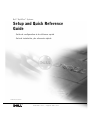 1
1
-
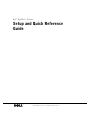 2
2
-
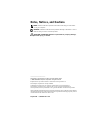 3
3
-
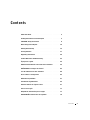 4
4
-
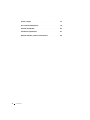 5
5
-
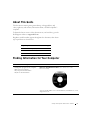 6
6
-
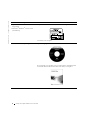 7
7
-
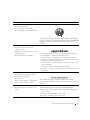 8
8
-
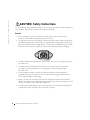 9
9
-
 10
10
-
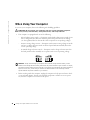 11
11
-
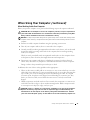 12
12
-
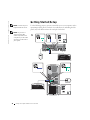 13
13
-
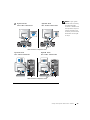 14
14
-
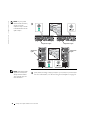 15
15
-
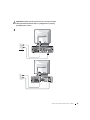 16
16
-
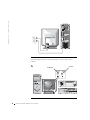 17
17
-
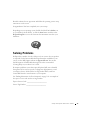 18
18
-
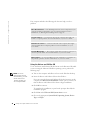 19
19
-
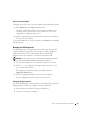 20
20
-
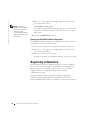 21
21
-
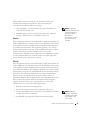 22
22
-
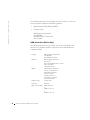 23
23
-
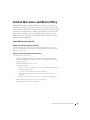 24
24
-
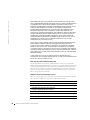 25
25
-
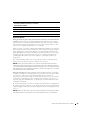 26
26
-
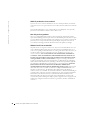 27
27
-
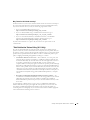 28
28
-
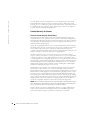 29
29
-
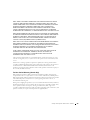 30
30
-
 31
31
-
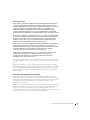 32
32
-
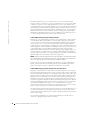 33
33
-
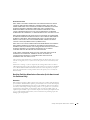 34
34
-
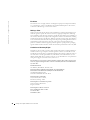 35
35
-
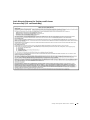 36
36
-
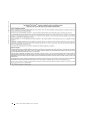 37
37
-
 38
38
-
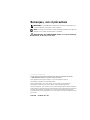 39
39
-
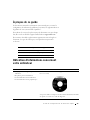 40
40
-
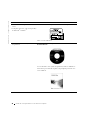 41
41
-
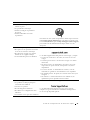 42
42
-
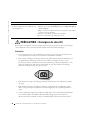 43
43
-
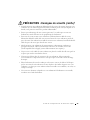 44
44
-
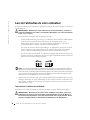 45
45
-
 46
46
-
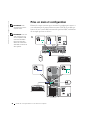 47
47
-
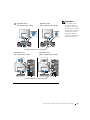 48
48
-
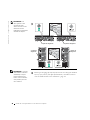 49
49
-
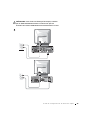 50
50
-
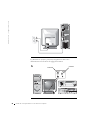 51
51
-
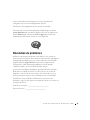 52
52
-
 53
53
-
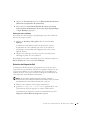 54
54
-
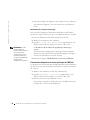 55
55
-
 56
56
-
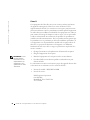 57
57
-
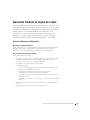 58
58
-
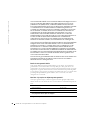 59
59
-
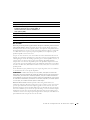 60
60
-
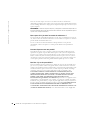 61
61
-
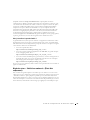 62
62
-
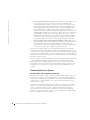 63
63
-
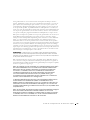 64
64
-
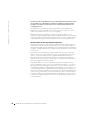 65
65
-
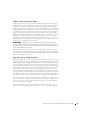 66
66
-
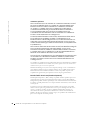 67
67
-
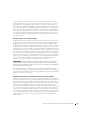 68
68
-
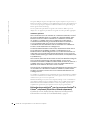 69
69
-
 70
70
-
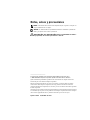 71
71
-
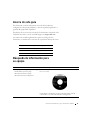 72
72
-
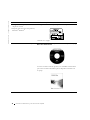 73
73
-
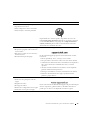 74
74
-
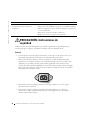 75
75
-
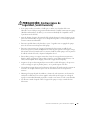 76
76
-
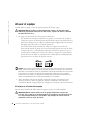 77
77
-
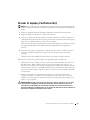 78
78
-
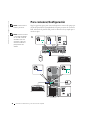 79
79
-
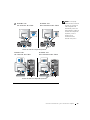 80
80
-
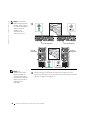 81
81
-
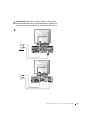 82
82
-
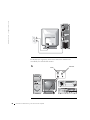 83
83
-
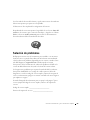 84
84
-
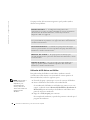 85
85
-
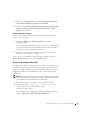 86
86
-
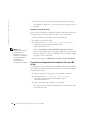 87
87
-
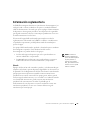 88
88
-
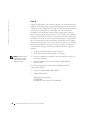 89
89
-
 90
90
-
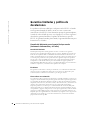 91
91
-
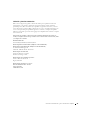 92
92
-
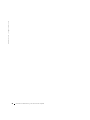 93
93
-
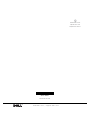 94
94
-
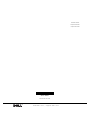 95
95
en otros idiomas
- français: Dell OptiPlex GX60 Guide de démarrage rapide
- English: Dell OptiPlex GX60 Quick start guide
Artículos relacionados
-
Dell OptiPlex GX270 Guía de inicio rápido
-
Dell OptiPlex GX60 Guía de inicio rápido
-
Dell OptiPlex GX60 Guía de inicio rápido
-
Dell OptiPlex 38WYD Manual de usuario
-
Dell OptiPlex 38WYD Guía de inicio rápido
-
Dell OptiPlex GX50 Guía de inicio rápido
-
Dell OptiPlex GX270 Guía de inicio rápido
-
Dell OptiPlex GX60 Guía de inicio rápido
-
Dell OptiPlex GX240 Guía de inicio rápido
-
Dell Sx Manual de usuario